系统烧录
1.准备工作
在烧录Ubuntu系统镜像前,需要做如下准备:
准备至少32GB容量的Micro SD卡
SD 读卡器
格式化工具SDFormatter。
windows系统下安装烧写镜像的工具:Win32DiskImager。
可以在网盘资料附件中的烧录系统工具中下载
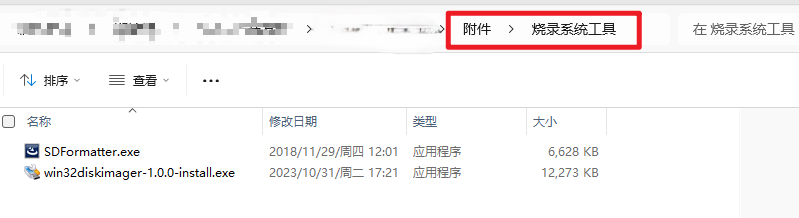
2.下载镜像
RDK套件目前提供Ubuntu 22.04系统镜像,可支持Desktop桌面图形化交互。
RDK X5 开发板使用前需要先烧录系统,我们网盘资料提供的系统镜像基于RDK官方的带桌面系统的3.0.0版本修改。
desktop:带有桌面的Ubuntu系统,可以外接屏幕、鼠标操作
server:无桌面的Ubuntu系统,可以通过串口、网络远程连接操作
到网盘资料镜像目录下面下载我们提供的带桌面的ubuntu系统,后缀名为.img压缩包,并解压,等待使用。
3. 烧录系统
将SD使用卡托或者读卡器后,连上电脑;
使用专门的格式化工具SDFormatter格式化内存卡
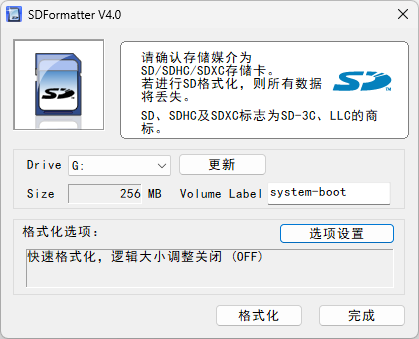
解压并运行win32diskimager工具;
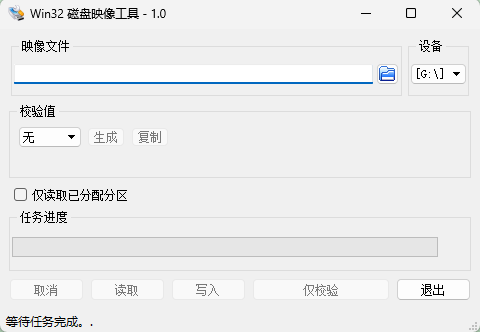
在软件中选择img(镜像)文件,“设备”下选择SD的盘符,然后选择“写入”,然后就开始烧写系统了。

烧写结束后会弹出完成对话框,说明烧写就完成了,如果不成功,请关闭防火墙一类的软件,重新插入SD卡进行烧写。请注意烧写完,windows系统下看到SD卡只有74MB了,这是正常现象,因为linux下的磁盘分区Windows系统下是看不到的!
注:烧录成功后,系统可能会提示格式化内存卡,此时请勿将烧录好的内存卡格式化。
4. 启动系统
首先保持开发板断电,然后将制作好的存储卡插入开发板的Micro SD卡槽,并通过HDMI线缆连接开发板与显示器,最后给开发板上电。
注意:开发板指示灯说明
绿色 指示灯:点亮代表硬件上电正常
如果开发板上电后长时间没有显示输出(2分钟以上),说明开发板启动异常。需要通过串口线进行调试,查看开发板是否正常。
Ubuntu Desktop 版本系统启动完成后,会通过 HDMI 接口在显示器上输出系统桌面,如下图:
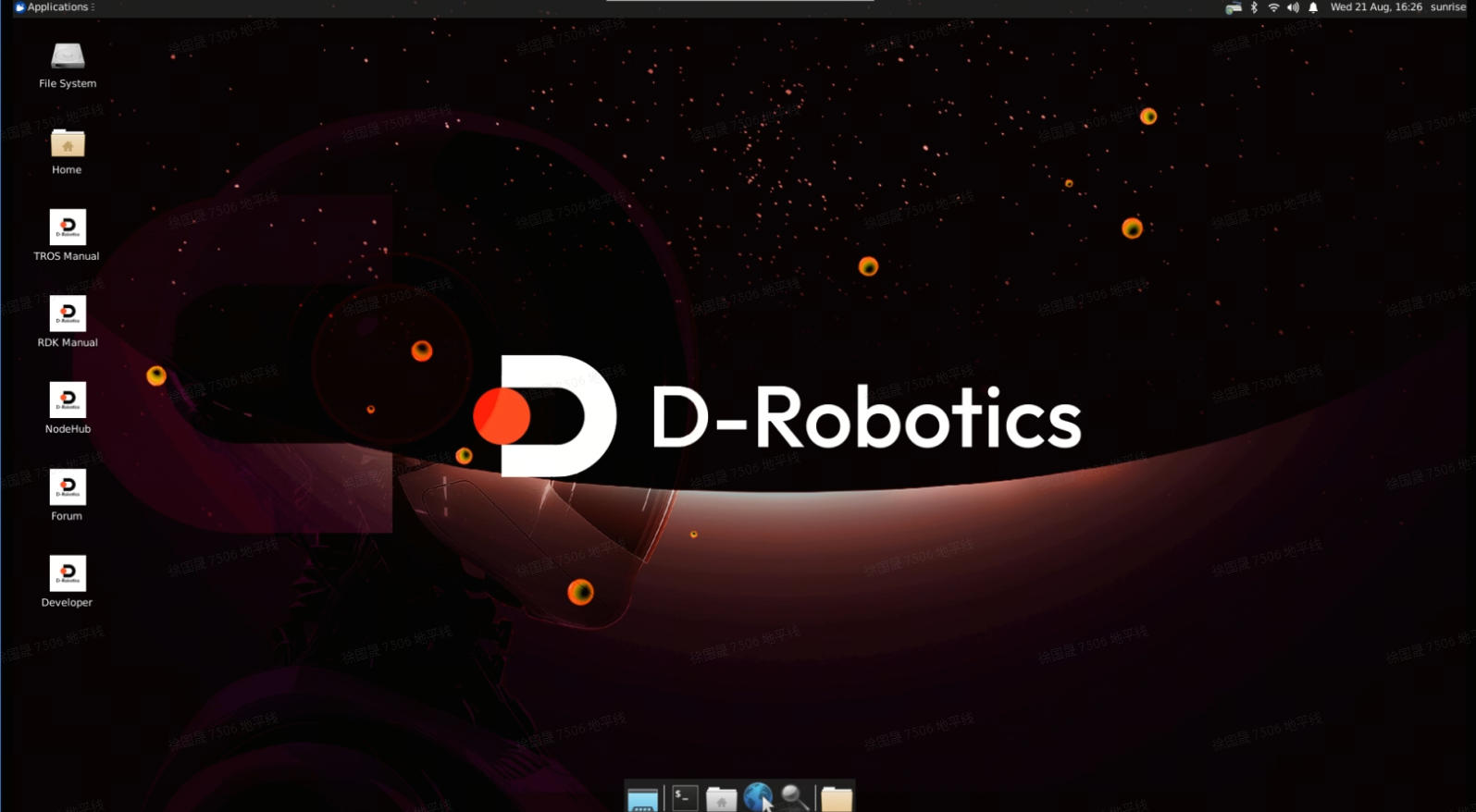
5. 设置登录模式
桌面图形化系统,支持四种登录模式:
开启图形化界面,自动登录
开启图形化界面,用户手动登录
字符终端,自动登录
字符终端,用户手动登录
通过菜单栏找到RDK Configuration 项,点击打开。
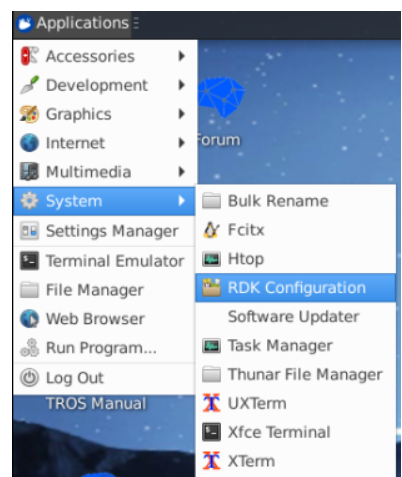
选择 System Options -> Boot / Auto Login 项进入如下配置项。根据需求选择对应项。

需要重启后才能生效。
6. 设置中文环境
通过菜单栏找到RDK Configuration项,点击打开。选择 Localisation Options -> Locale 项进入如下配置。
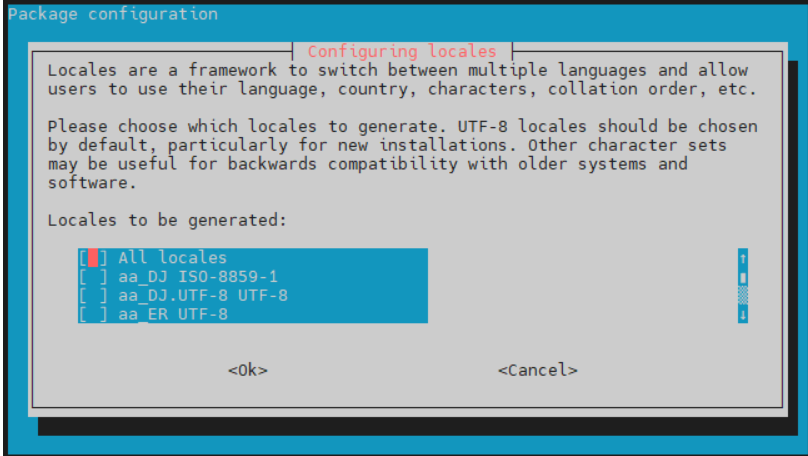
第一步:选择选择需要用到的语言环境(多选),一般选中 en_US.UTF-8 UTF-8 和 zh_CN.UTF-8 UTF-8两项即可。回车确认进入下一步。
第二步:选择默认的语言环境,中文环境选择 zh_CN.UTF-8 UTF-8 即可。回车确认后需要等待一会完成配置。
第三步:重启机器,使最新配置生效。sudo reboot
注意:
开机会提示:要不要更新home目录下的几个常用文件夹的名称。 建议选择 Don't ask me again Keep Old Name, 这样可以保持用户工作目录下的 Desktop Documents Downloads 等目录名不随语言环境发生变化。